在我們的日常生活中,我們離不開智能手機,尤其是對於iPhone用戶而言,iPhone將成為一種出色的娛樂設備,用於拍攝照片和視頻,播放音樂和電影,通過iMessages,Facetime,WhatsApp等與家人,朋友和同事進行交流iPhone剛剛成為我們大多數人日常生活的一部分。 即使其容量在增加,我們仍然無法將所有文件和數據保留在iPhone上。 因此,將文件從iPhone傳輸到PC將是釋放iPhone空間並將一些重要文件保存到計算機進行備份的最佳方法。 如何輕鬆地將文件從iPhone傳輸到PC? 請繼續閱讀,並在下面找到5種將文件複製到計算機的方法。
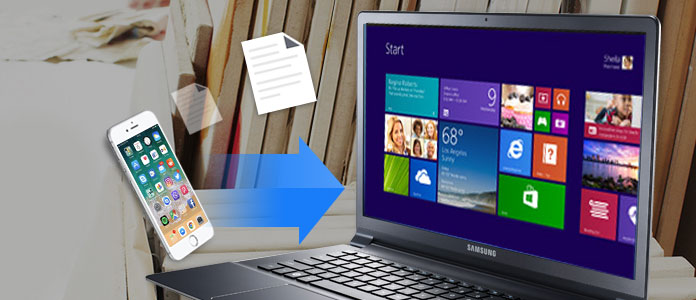
FoneTrans 是一款iPhone到PC的傳輸工具,可幫助您從iPhone X / 8傳輸各種文件,例如照片,音樂,聯繫人,語音備忘錄,電影,電視節目,音樂視頻,鈴聲,播客,播放列表,專輯,PDF等/ 7 / 6s / 6 / 5s / 5 / 4s / 4 / SE到PC / Mac / iTunes。 它還支持從計算機到iPhone或iOS設備之間的文件傳輸。 它與Windows 10,Windows 8和Windows 7以及iOS 12/11/10/9/8/7高度兼容。
步驟 1 下載並安裝FoneTrans。 在計算機上啟動它,然後通過USB電纜將iPhone連接到PC。 連接後,iPhone上的所有信息將顯示在該程序的主界面上。

步驟 2 在主界面的左側欄上,將顯示iPhone上的所有文件,包括媒體,播放列表,照片,書籍,聯繫人和SMS。 在媒體上,所有多媒體文件都被分類為不同的組,例如音樂,電影,電視節目,音樂視頻,播客,iTunes U,鈴聲,有聲讀物和語音備忘錄。
步驟 3 選擇要從iPhone傳輸到PC的文件類型。 只需勾選一個或多個文件,然後單擊以下文件的下拉菜單 輸出到 > 導出到PC。 選擇計算機上的文件夾以保存導出的文件,然後單擊 OK 按鈕開始傳輸。 幾秒鐘後,您可以在計算機上找到iPhone文件。

注意: 對於聯繫人,您可以通過在添加到聯繫人之前將照片添加,分組,更改,刪除或添加聯繫人信息來編輯聯繫人,然後再將其傳輸到計算機。 編輯後,勾選並檢查聯繫人,然後單擊“導入/導出”並選擇文件目的地。
如果您的iPhone具有iOS 4或更高版本,則可以使用iTunes將文件從iPhone傳輸到Windows PC。 這可以幫助您將在iPhone上創建的文件保存到計算機上,而無需同步iPhone來傳輸文件。
步驟 1 將iPhone連接到計算機,選擇iPhone,然後單擊“應用程序”。
步驟 2 從文件共享下方左側的列表中,選擇要從其傳輸文件的設備上的應用程序。 從右側的列表中選擇要傳輸的文件,然後單擊“保存到”。
步驟 3 在彈出窗口中,選擇要保存文件的目標,然後單擊“打開”。 然後將文件保存到PC上的選定目的地。
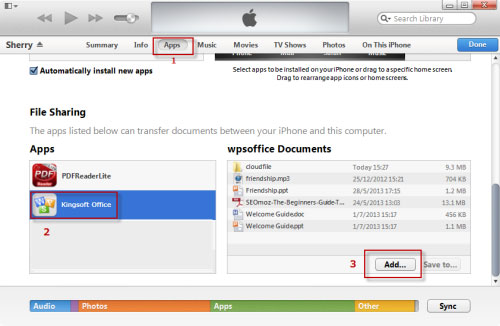
確保您的PC正在運行最新版本的iTunes,並且您的iPhone和PC在同一Wi-Fi網絡上運行。
步驟 1 首先使用USB將iPhone連接到PC,然後單擊iTunes左上角的設備圖標。 然後單擊“摘要”>“通過Wi-Fi與該設備同步”,然後單擊“應用”。
步驟 2 斷開USB電纜的連接。 選擇要在iPhone和PC之間同步的文件。 它會自動開始同步,如果iTunes打開並且iPhone正在充電,它將繼續前進。
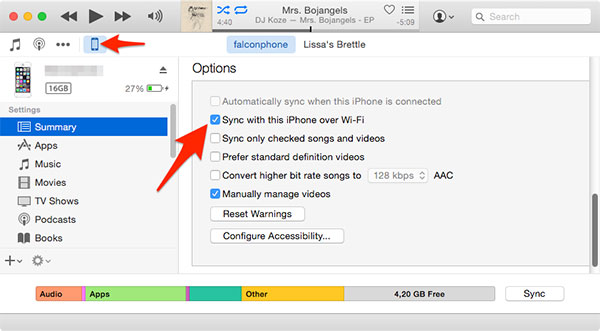
iCloud為您提供5GB的免費存儲空間,用於存儲照片,視頻,文檔,應用程序和數據,以自動使所有設備保持最新狀態。 因此,使用iCloud將文件從iPhone下載到PC會很容易。
步驟 1 確保您的iPhone正在運行最新的iOS版本。 然後通過點擊設置> iCloud並輸入您的Apple ID在iPhone上打開iCloud。 然後在iPhone上單擊“設置”>“ iTunes&App Store”並啟用自動下載。
步驟 2 在PC上下載並安裝Windows版iCloud。 打開iCloud並使用您的Apple ID登錄。 單擊您要啟用的iCloud服務,然後單擊Apple。 然後,iCloud會在Windows資源管理器中為文件創建文件夾。 將文件保存到這些文件夾時,相同的文件將出現在iPhone上,反之亦然。
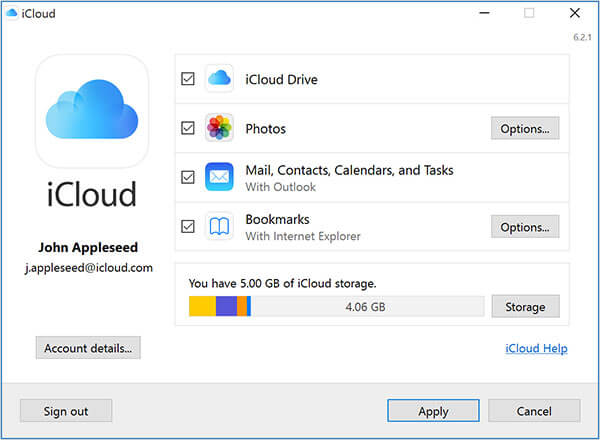
步驟 1 通過USB電纜將iPhone連接到計算機,然後在PC上打開“我的電腦”。
步驟 2 在“我的電腦”中,您可以在“便攜式設備”下看到iPhone圖標。 雙擊以打開它,然後轉到“內部存儲”,您將在其中找到所有文件。
步驟 3 將文件複製或移動到PC上所需的目標文件夾中。
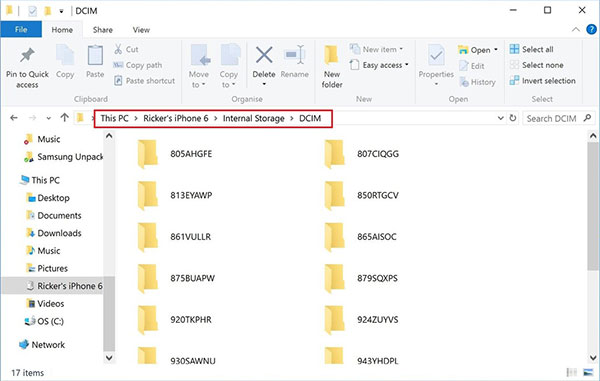
步驟 1 通過USB將iPhone插入計算機。
步驟 2 打開PC上的“設置”菜單,然後單擊“設備”。 然後點擊屏幕左側的“自動播放”。
步驟 3 單擊“選擇自動播放默認值”以告訴您的PC將照片,文件和音樂放在何處。

在這裡,我們介紹了5種簡單的方法,可讓您將文件從iPhone傳輸到PC。 當然,將有更多方式完成此任務。 希望您能在下面留下我們的評論與我們一起討論,這將是根據您的經驗將文件從iPhone傳輸到PC的最佳方法。